安装win11主板必须要开启的安全启动tmp2.0设置步骤
更新时间:2024-02-05 10:40:41作者:xinxin
如今很多用户的电脑也都陆续接收到微软发送的升级win11系统推送通知,因此也都会第一时间进行更新,然而在电脑主板没有开启安全启动tmp2.0功能的情况,用户在升级win11系统时难免会出现安装失败的问题,下面小编就给大家介绍安装win11主板必须要开启的安全启动tmp2.0设置步骤。
推荐下载:win11系统中文版
具体方法:
1.我们拿华硕主板为例,在开机的时候按启动热键进入到华硕主板的bios主页面,选择页面中出现的高级模式。
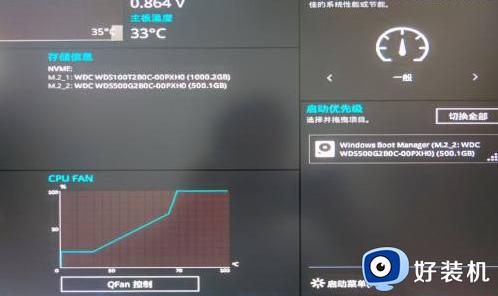
2.此时在页面中找到启动页面,选择下方的安全启动功能。
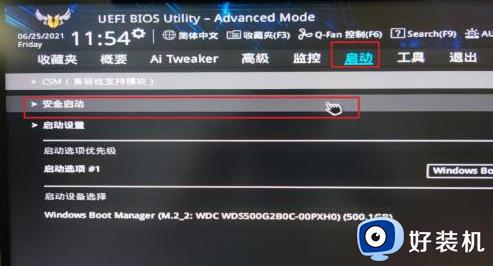
3.我们把操作系统类型修改成uefi模式。
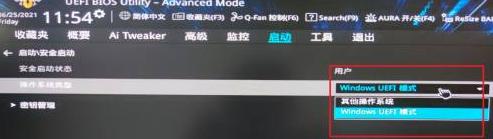
4.这时在出现的搜索框中输入ptt。
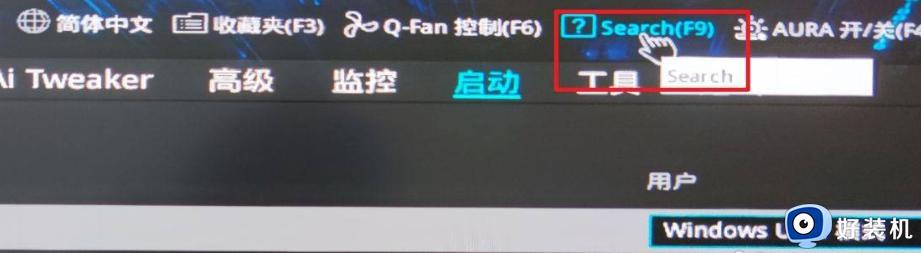
5.在出现的选项里,将它开启,那么这时我们也就开启了tpm2.0
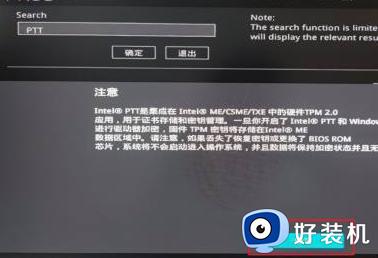
6.设置完成就会回到简易当中,我们按保存,之后退出该页面即可。

以上就是关于安装win11主板必须要开启的安全启动tmp2.0设置步骤了,还有不懂得用户就可以根据小编的方法来操作吧,希望本文能够对大家有所帮助。
安装win11主板必须要开启的安全启动tmp2.0设置步骤相关教程
- windows11安全启动怎么搞 打开windows11安全启动的详细方法
- win11主板设置安全启动方法 win11主板安全启动状态关闭怎么开启
- win11微星主板设置安全启动方法 win11微星主板安全启动怎么开启
- 技嘉主板bios设置安全启动win11的方法 技嘉主板win11安全启动怎么开启
- win11主板开tmp2.0安全启动设置方法 win11主板安全启动tpm2.0怎么开启
- 安装win11必须支持安全启动怎么办 安装win11提示电脑必须支持安全启动如何解决
- 华硕装win11该电脑必须支持安全启动的解决方案
- win11怎么设置安全启动 win11开启安全启动方法教程
- win11怎么开启安全启动 win11怎样进去安全启动
- 更新win11安全启动怎么开启 升级win11开启安全启动设置方法
- win11家庭版右键怎么直接打开所有选项的方法 win11家庭版右键如何显示所有选项
- win11家庭版右键没有bitlocker怎么办 win11家庭版找不到bitlocker如何处理
- win11家庭版任务栏怎么透明 win11家庭版任务栏设置成透明的步骤
- win11家庭版无法访问u盘怎么回事 win11家庭版u盘拒绝访问怎么解决
- win11自动输入密码登录设置方法 win11怎样设置开机自动输入密登陆
- win11界面乱跳怎么办 win11界面跳屏如何处理
win11教程推荐
- 1 win11安装ie浏览器的方法 win11如何安装IE浏览器
- 2 win11截图怎么操作 win11截图的几种方法
- 3 win11桌面字体颜色怎么改 win11如何更换字体颜色
- 4 电脑怎么取消更新win11系统 电脑如何取消更新系统win11
- 5 win10鼠标光标不见了怎么找回 win10鼠标光标不见了的解决方法
- 6 win11找不到用户组怎么办 win11电脑里找不到用户和组处理方法
- 7 更新win11系统后进不了桌面怎么办 win11更新后进不去系统处理方法
- 8 win11桌面刷新不流畅解决方法 win11桌面刷新很卡怎么办
- 9 win11更改为管理员账户的步骤 win11怎么切换为管理员
- 10 win11桌面卡顿掉帧怎么办 win11桌面卡住不动解决方法
